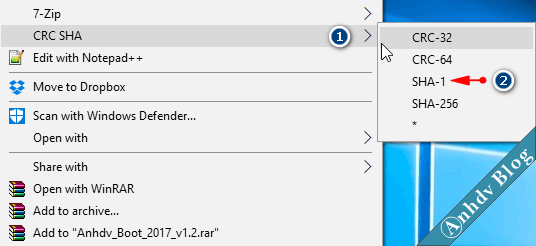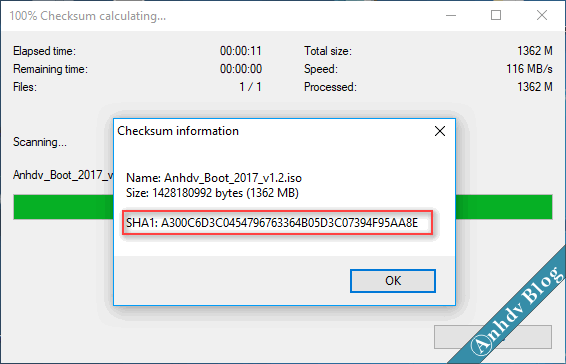Kiểm tra tính toàn vẹn của file tải về (kiểm tra mã hash) là việc cần làm. Đặc biệt với các file lớn và quan trọng như bộ cài Windows hoặc file ghost. Việc kiểm tra mã hash giúp ta biết file tải về có nguyên gốc, có bị lỗi hay không.
Nội dung bài viết
Mã hash là gì? có bao nhiêu loại mã hash?
Mã hash là dãy ký tự được tạo ra bởi phần mềm mã hóa chuyên dụng (hash function). Đặc điểm của hash function là trong cùng điều kiện dữ liệu đầu vào như nhau thì sẽ trả về cùng mã hash. Có nghĩa, cùng một file được chia sẻ thì bất kỳ ai tải về và kiểm tra thì phải ra cùng mã. Nếu kiểm tra file mà sai mã thì file đó lỗi hoặc bị thay đổi (do virus chẳng hạn).
Mã hash thông dụng hiện nay là CRC (8 ký tự), MD5 (32 ký tự) và SHA-1 (40 ký tự). Mã càng dài thì càng tin cậy, nhưng thời gian tính toán sẽ lâu hơn.
Cách kiểm tra tính toàn vẹn của file tải về, kiểm tra mã hash
Đọc thêm
- Download các bộ cài Windows cập nhật mới nhất hàng tháng
- Kiểm tra, sửa lỗi bad sector, bảo vệ ổ cứng với HDSentinel
- Bảo vệ USB khỏi Virus, chống ghi xóa dữ liệu
- Tạo usb boot hỗ trợ UEFI, Mini Windows
Cách 1: Kiểm tra tính toàn vẹn của file tải về bằng Hash It
Tải về phần mềm Hash It và chạy, dẫn đến file cần kiểm tra mã hash. Lưu ý phần mềm này có sẵn trên Anhdv Boot, bạn chỉ cần nhấp phải chuột vào file cần kiểm tra và chọn Calculate Hash
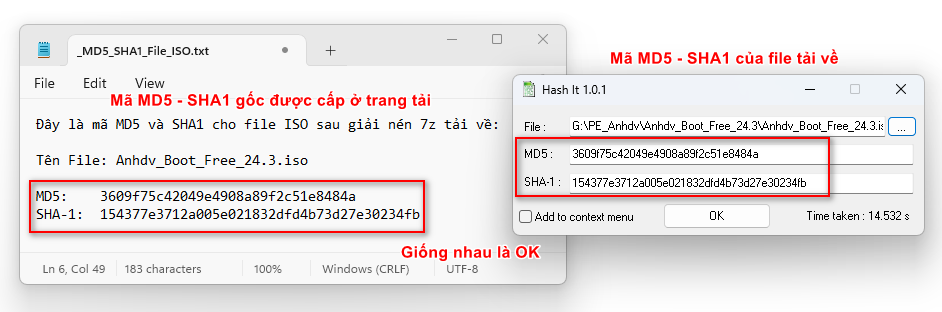
Bấm vào nút … để dẫn đến file cần kiểm tra, phần mềm sẽ tự kiểm tra, thời gian kiểm tra phụ thuộc vào dung lượng file lớn hay không.
Ưu điểm của kiểm tra tính toàn vẹn của file tải về bằng Hash IT
- Cùng lúc kiểm tra được nhiều loại mã khác nhau (MD5, SHA-1).
- Có thể copy mã dễ dàng
- Có độ ổn địn và độ tin cậy cao
Cách 2: Kiểm tra mã hash với IgorWare Hasher
Tải về phần mềm IgorWare Hasher và chạy phần mềm.
Chọn Browse để dẫn đến file cần check mã hash, copy mã hash được cấp vào đúng ô tương ứng của phần mềm, bấm Calculate để kiểm tra. Đợi kết quả và có thông báo Done như hình là file kiểm tra trùng mã được cấp.
Cũng như HastIT, Hasher cho độ tin cậy cao, đồng thời phần mềm tự so sánh nên bạn không mất công dò so sánh.
Cách 3: Kiểm tra mã hash với phần mềm 7-zip
Tải về phần mềm 7 zip và tiến hành cài đặt. Muốn kiểm tra tính toàn vẹn của file tải về nào thì nhấp phải chuột vào file đó. Chọn CRC SHA để kiểm tra. Muốn kiểm tra mã hash nhanh nhất thì chọn CRC-32.
Đợi phần mềm tính toán xong, kết quả được hiển thị như dưới
So sánh mã SHA1 này với mã gốc được cung cấp ở trang bạn tải file về. Mã bạn tạo ra phải trùng với mã gốc được cung cấp khi tải file về. Ưu điểm của 7-zip là tốc độ nhanh, sử dụng cùng luôn với chức năng quản lý file nén. Nhược điểm là chỉ hỗ trợ mã CRC, SHA và không copy mã tạo ra được.
Kết luận
Như vậy việc kiểm tra tính toàn vẹn của file tải về (hay kiểm tra mã hash) rất đơn giản phải không nào. Chính vì vậy đừng bỏ qua bước này khi tải file trên mạng về nhé. Nếu file tải về không trùng mã hash được cung cấp, thì tuyệt đối không dùng vì có thể bị virus hoặc lỗi.